DHCP protokolas yra būtinas, nes jis neleidžia tinklo ar sistemos administratoriams rankiniu būdu sukonfigūruoti IP adresų naujoms mašinoms, pridėtoms prie tinklo ar kompiuterių sistemos, perkeltoms iš vieno potinklio į kitą.
Pagal „nuomą“ DHCP serveris paskirsto IP adresus DHCP klientams. Nuomos laikas priklauso nuo to, kiek laiko kliento sistemai reikia ryšio arba DHCP konfigūracijos.
Apie DHCP kliento konfigūraciją „Ubuntu Linux“ paskirstyme kalbėsime šiame straipsnyje. Šiame straipsnyje manėme, kad DHCP serveris jau nustatytas kitame jūsų kompiuteryje, arba jūs taip pat galite jį įdiegti iš šio URL.
DHCP kliento konfigūracija „Ubuntu“
Norėdami nustatyti DHCP klientą savo „Ubuntu“ sistemoje, pirmiausia patikrinkite tinklo sąsajos pavadinimą vykdydami šią komandą:
$ ifconfig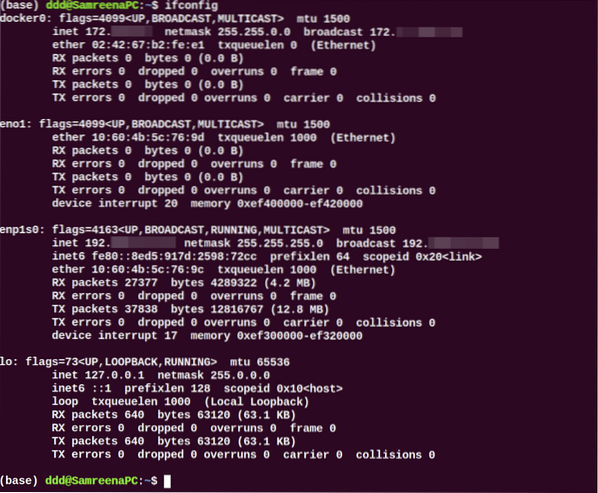
Nustačius tinklo sąsajos pavadinimą, turite atlikti tam tikrus tinklo sąsajų failo pakeitimus, skirtus DHCP kliento konfigūracijai. Taigi, atidarykite failą „/ etc / network / interfaces“ savo mėgstamiausiame teksto rengyklėje naudodami šią komandą:
$ sudo nano / etc / network / interfaceDabar naudokite šią sintaksę, kad sukonfigūruotumėte DHCP klientą:
automatinisAš susiduriu
Čia tinklo sąsajos pavadinimas yra „enp1s0“; pirmiau nurodytas eilutes pakeitėme tokiu formatu:
auto enp1s0iface enp1s0 inet dhcp
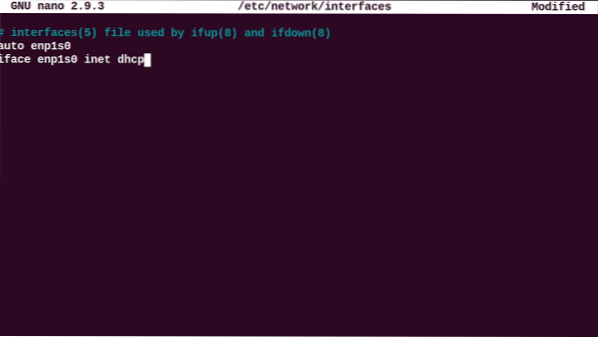
Išsaugokite ir uždarykite aukščiau pateiktą konfigūracijos failą. Dabar iš naujo paleiskite tinklo tvarkyklės paslaugas vykdydami šią komandą:
$ sudo systemctl paleiskite „NetworkManager“ iš naujo.paslaugąArba
$ sudo systemctl paleiskite tinklą iš naujo
Patikrinkite, ar „NetworkManager“ veikia būsena, vykdydami šią komandą:
$ sudo systemctl būsena NetworkManager.paslaugą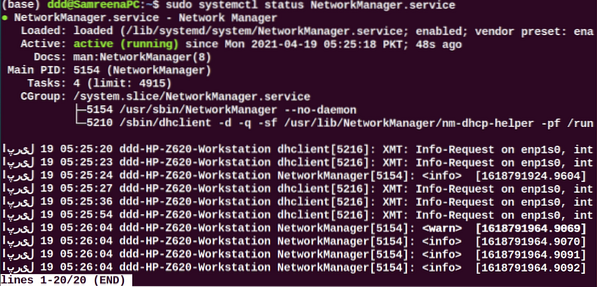
Paleidimo metu ši sistema turėtų prašyti tinklo parametrų iš DHCP serverio.
Jei norite rankiniu būdu atlikti DHCP procesą, galima naudoti komandą dhclient. Jei DHCP serveris DHCP klientui nepriskiria IP, naudokite šią komandą atnaujinkite arba atleiskite IP adresą. Palauk truputi; DHCP serveris automatiškai priskirs IP adresus kliento mašinai.
$ sudo dhclient -rNaudodami komandą „ifconfig“ galite peržiūrėti sąsajos pavadinimą.
Konfigūruokite DHCP per „netplan“
Daugumoje „Ubuntu“ platinimo tinklų valdymas arba valdymas atliekamas per „netplan“ programą. Todėl šioje situacijoje turite redaguoti netplan konfigūracijos failus. Norėdami redaguoti reikiamą failo konfigūraciją, eikite į katalogą '/ etc / netplan' ir atidarykite tą failą.
$ sudo nano / etc / netplan / 01-netcfg.yaml
Šiame faile pridėkite šias eilutes:
tinklas:versija: 2
pateikėjas: networkd
eternetai:
enp1s0:
dhcp4: taip
Išsaugokite aukščiau pateiktą konfigūraciją naudodami „Ctrl + O“ šiame faile ir išeikite iš šio lango paspausdami „Ctrl + x“.
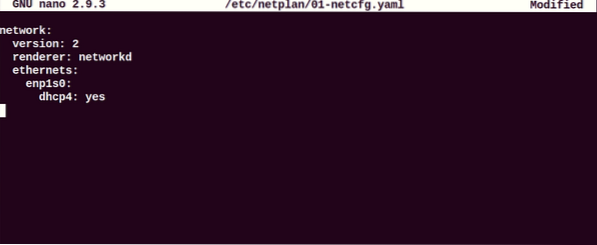
Dabar vykdykite toliau nurodytą komandą, kad pritaikytumėte pakeitimus:
Taikomas „$ sudo“ netplanasKonfigūruokite DHCP klientą per „Ubuntu“ darbalaukio aplinką
Taip pat galite naudoti kitą virtualią mašiną su „Ubuntu 20“.04 Darbalaukis kaip DHCP klientas. „Ubuntu“ numatytasis konfigūravimo metodas yra nustatytas kaip DHCP. Jei iš DHCP serverio nereikia IP direktoriaus, pakeiskite tinklo IPV4 nustatymą. Spustelėkite eiti į „Nustatymai“ ir pereikite prie tinklo laidinio ar belaidžio tinklo nustatymų. Jūsų sistemoje turėtų būti rodomas šis langas:
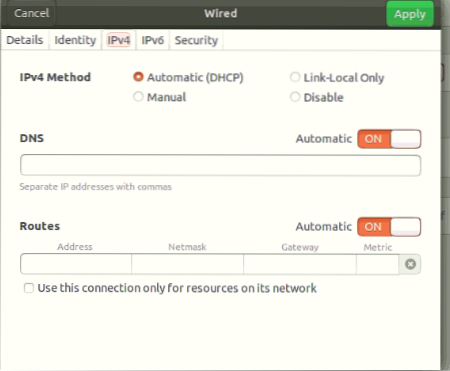
Nustatykite visą savo IPV4 konfigūraciją, panašią į anksčiau pateiktą ekrano kopiją.
Dabar parodykite tinklo informaciją spustelėdami skirtuką „Išsami informacija“ taip:
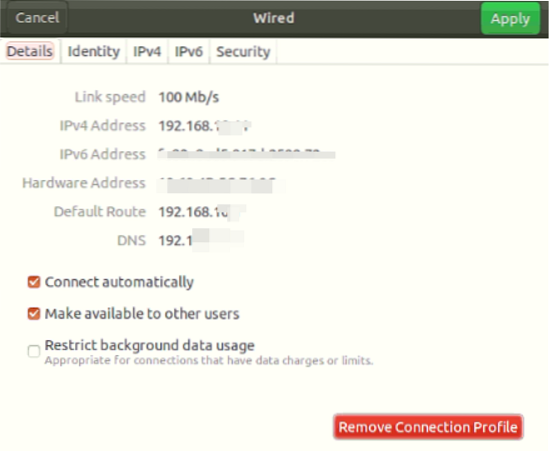
Patikrinkite konfigūraciją vykdydami šią komandą:
$ ifconfigPamatysite, kad IP yra priskirtas tinklo sąsajai.
Savo sistemoje esančią pagrindinę mašiną taip pat galite naudoti kaip DHCP klientą. Tačiau, norėdami gauti IP, neperkraukite pagrindinio kompiuterio, nes šiuo atveju „Virtualbox“ bus išjungta, todėl sistemoje neveikia DHCP.
Svarbu pažymėti, kad jei naudojate mobiliuosius įrenginius ar pagrindines mašinas kaip DHCP klientą, yra didelė tikimybė, kad jie jau buvo prijungti prie šio tinklo. Tačiau jie paprašys to paties DHCP serverio IP, kuris buvo paskirtas anksčiau. Tačiau jei IP nepatenka į jūsų apibrėžtą diapazoną, maršrutizatoriui bus išsiųsta užklausa.
Išvada
Šiame straipsnyje matėme, kaip konfigūruoti DHCP klientą naudojant skirtingus Ubuntu paskirstymo būdus. Visos komandos, kurias įdiegėme „Ubuntu 20“.04 aplinka. DHCP kliento konfigūracija yra labai paprasta. Kad vos per kelias minutes galėtumėte lengvai nustatyti savo sistemos DHCP klientą atlikdami pirmiau minėtus veiksmus.
 Phenquestions
Phenquestions


